本教程详细介绍了如何在Mac系统上配置VPN,让您轻松跨越地域限制,享受跨国网络自由。步骤清晰,操作简便,助您快速设置并使用VPN,畅享全球网络资源。
本文目录导读:
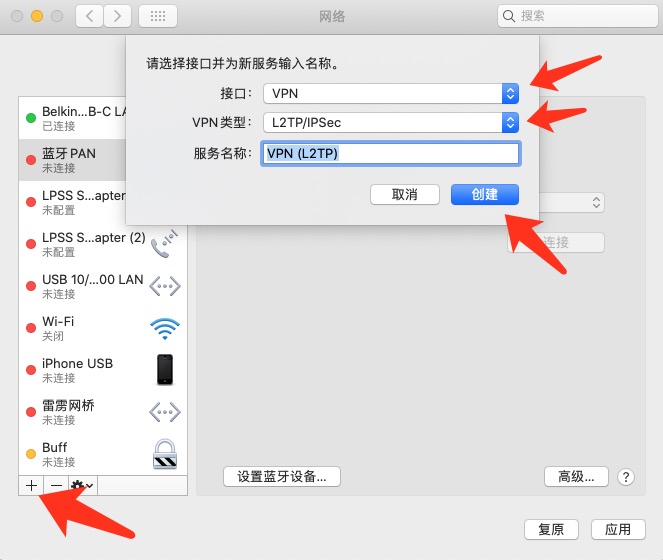
随着互联网的快速发展,越来越多的人需要跨国访问网络资源,而VPN(虚拟专用网络)作为一种常见的网络加密技术,可以帮助我们实现跨国网络自由,下面,我们就来为大家详细介绍如何在Mac系统上配置VPN。
VPN简介
VPN,即虚拟专用网络,是一种通过公用网络(通常是互联网)建立一个临时的、安全的连接,使得两个或多个计算机可以像在同一网络中一样进行数据交换的技术,VPN的主要作用包括:
1、加密数据传输,保护隐私安全;
2、隐藏用户真实IP地址,实现跨国网络自由;
3、绕过网络限制,访问被屏蔽的网站。
Mac系统配置VPN步骤
以下以OpenVPN为例,介绍如何在Mac系统上配置VPN。
1、下载VPN客户端
您需要下载一个VPN客户端,这里以OpenVPN为例,您可以在OpenVPN官网(https://openvpn.net/)下载适合Mac系统的OpenVPN客户端。
2、下载VPN配置文件
下载VPN客户端后,您还需要下载对应的VPN配置文件,这些配置文件通常由VPN服务提供商提供,包含了VPN服务器的地址、端口、加密方式等信息,您可以在VPN服务提供商的官网或客服处获取这些配置文件。
3、解压配置文件
下载完成后,将配置文件解压,得到一个名为“OpenVPN Configuration”的文件夹。
4、拖拽配置文件到OpenVPN客户端
打开OpenVPN客户端,将“OpenVPN Configuration”文件夹中的文件拖拽到客户端窗口中。
5、输入账号密码
在OpenVPN客户端窗口中,您需要输入VPN账号和密码,这些信息由VPN服务提供商提供。
6、连接VPN
输入账号密码后,点击“连接”按钮,即可连接到VPN服务器,连接成功后,您可以在系统状态栏中看到一个VPN的图标,表示已成功连接。
7、断开VPN
当您不再需要使用VPN时,可以在系统状态栏中点击VPN图标,选择“断开连接”来断开VPN。
注意事项
1、在配置VPN时,请确保VPN客户端和配置文件来自可靠的VPN服务提供商,以免泄露个人信息。
2、VPN连接速度可能因服务器负载、网络状况等因素而有所不同。
3、部分VPN服务提供商可能会对连接速度、数据流量等进行限制,请提前了解相关条款。
4、在使用VPN时,请遵守当地法律法规,不要进行非法网络活动。
通过以上教程,您已经学会了如何在Mac系统上配置VPN,希望这篇文章能帮助您实现跨国网络自由,享受更加安全的网络环境。
标签: #mac配置vpn


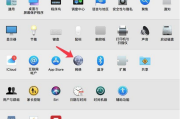
评论列表